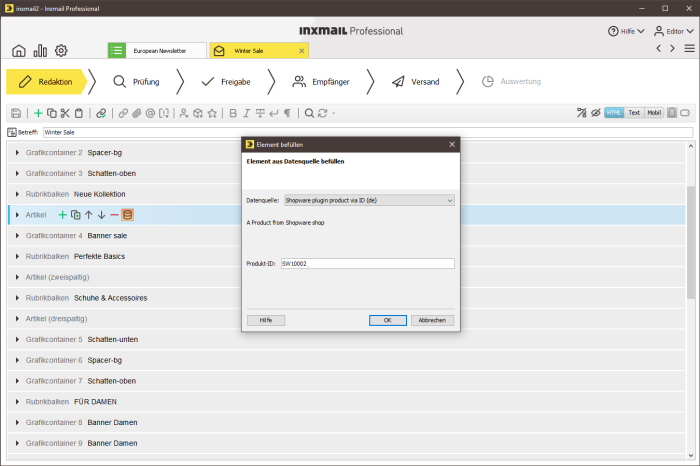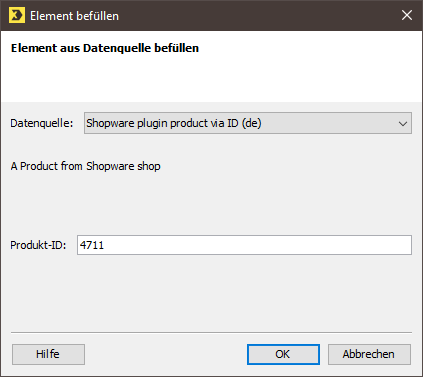Content in Template-Elemente einbinden
Schritt für Schritt
Um in ein Mailing externen Content über Content-Import einzubinden, gehen Sie wie folgt vor:
- Öffnen Sie das Mailing im Workflow-Schritt
 Redaktion.
Redaktion.
- Klicken Sie auf das Template-Element, in das Sie den externen Content einbinden möchten.
-
Klicken Sie direkt hinter dem Elementnamen auf die Schaltfläche
 Element befüllen.
Element befüllen.
Das Dialogfenster Element befüllen wird angezeigt.
-
Wählen Sie eine Datenquelle aus der Auswahlliste aus, über die externer Content eingebunden werden soll.
Pro Artikel-Element kann die Auswahl an Datenquellen variabel sein, je nachdem, wie viele Datenquellen für dieses Element angelegt wurden.
-
Wenn Sie eine Datenquelle ausgewählt haben, die die Eingabe einer ID erfordert, erfassen Sie diese im entsprechenden Eingabefeld.
- Bestätigen Sie das Dialogfenster mit OK.
- Sie haben in ein Mailing externen Content über Content-Import eingebunden.
Ergänzende Informationen
Der eingebundene Content wird vor dem Versand nicht automatisch aktualisiert. Wenn im Zeitraum zwischen der Einbindung des externen Contents und dem Versand des Mailings Änderungen im Online-Shop vorgenommen werden, dann werden diese nicht in das Mailing übernommen.
Wenn Sie sicherstellen möchten, dass Aktualisierungen aus dem Online-Shop in das Mailing übernommen werden, dann klicken Sie
auf
![]() (
Schnellvorschau aktualisieren) bzw.
(
Schnellvorschau aktualisieren) bzw.
![]() (
Speichern).
(
Speichern).
Wichtig Beachten Sie hierbei, dass von Ihnen vorgenommene manuelle Änderungen dann überschrieben werden.